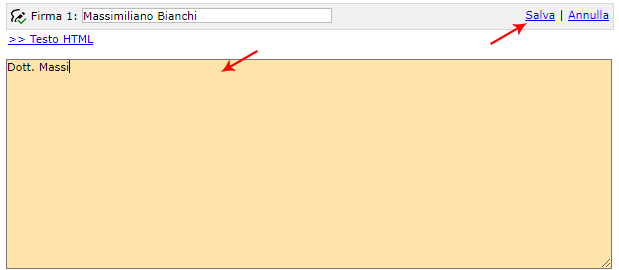WebMail Standard: leggere e scrivere messaggi di posta
Consultare le email
Per leggere i messaggi di posta attraverso WebMail occorre:
- accedere al pannello WebMail;
- cliccare Messaggi dal menu di sinistra:

- Leggere i messaggi contenuti nella cartella Posta in arrivo o selezionare la cartella di interesse dal menu di sinistra.
Inviare un’email
Per scrivere un messaggio di posta attraverso WebMail occorre:
- accedere al pannello WebMail;
- cliccare Nuovo messaggio nella barra in alto:
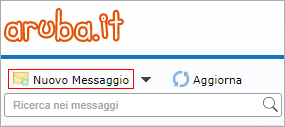
- digitare il messaggio nella parte centrale della pagina. Queste le opzioni ed i campi disponibili per il messaggio:
- destinatari, di default è presente il campo A:, ma all’occorrenza è possibile mostrare ed utilizzare i campi Cc e Bcc;
- Oggetto, dove digitare l’oggetto del messaggio;
- Opzioni, attraverso le quali è possibile scegliere la priorità, la modalità confidenziale, la conferma di recapito e la conferma di lettura;
- tipologia di messaggio, tra Testo HTML (cioè con formattazione) o Testo Normale.
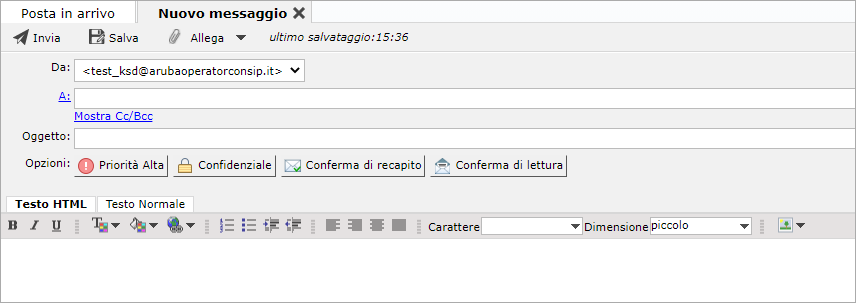
- WebMail Standard: impostare regole e filtri per messaggi di posta in arrivo
- La WebMail Standard consente di aggiungere e personalizzare regole per filtrare i messaggi di posta in arrivo. Di seguito la procedura completa per un utilizzo corretto della funzione. Una volta avvenuto l’accesso alla WebMail:
- aprire il menu Opzioni;
- cliccare sul pulsante Regole Messaggi.
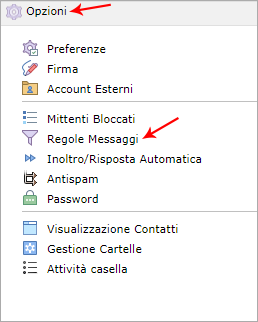
- Cliccare + Nuovo filtro.
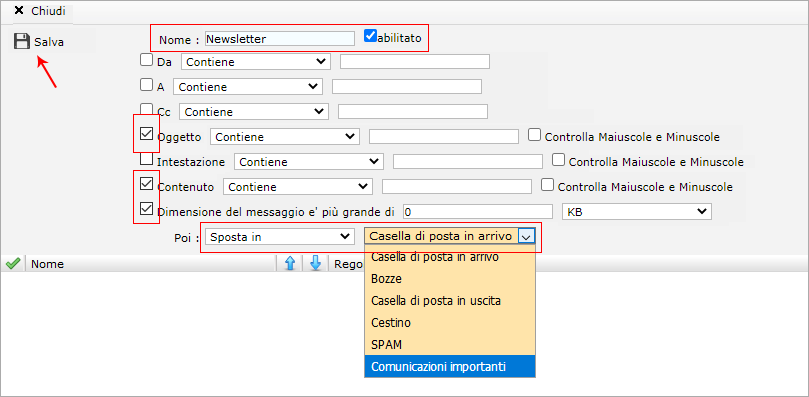
Dalla schermata che si apre, abilitare e specificare i valori desiderati all’interno degli appositi spazi ed infine salvare il filtro.
La regola salvata viene aggiunta all’interno della lista ed in qualunque momento sarà possibile:
Abilitarla effettuando cliccando la spunta rossa della regola;
Disattivarla cliccando la spunta verde della regola;
Eliminarla cliccando l’icona “Cestino”;
Spostarla utilizzando le frecce azzurre;
Modificarla: cliccando sulla regola.
WebMail Standard: monitorare lo spazio disponibile
Una delle opzioni disponibili dal pannello Gestione è quella di monitorare costantemente lo spazio utilizzato e quello ancora disponibile della casella:
1. aprire il menu Opzioni;
2. cliccare Gestione Cartelle.

3. A fronte di tale operazione si apre la seguente schermata che mostra attraverso in tempo reale lo spazio già occupato e quello ancora disponibile:

WebMail Standard: modalità di accesso
Accedere alla WebMail Standard, dall’URL https://webmail.pelconsip.aruba.it
- Digitare l’indirizzo della propria casella Aruba e la relativa password;
- Cliccare il pulsante ACCEDI.
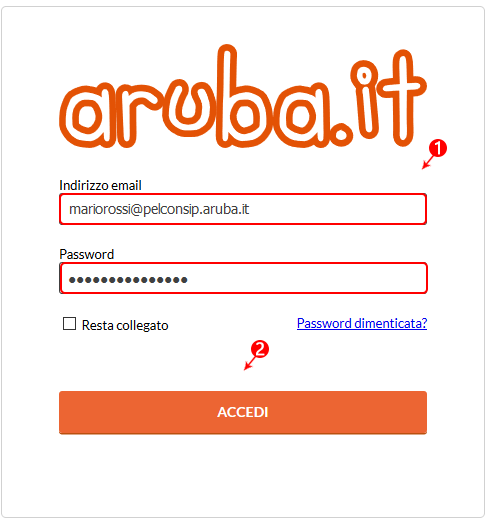
Solo al primo accesso si mostrerà al seguente finestra per richiedere di reimpostare la password:
- inserire e confermare la nuova password nei rispettivi campi;
- cliccare Conferma.
È una operazione che il sistema richiede per ragioni di sicurezza ma non è obbligatoria. Nel caso si voglia mantenere la stessa password, basta inserirla nei rispettivi campi e procedere ugualmente con l’accesso:
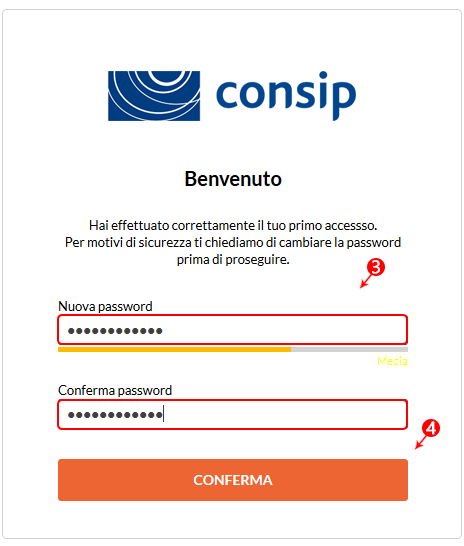
Un’utile supporto in caso di inconvenienti con la propria posta elettronica, è la possibilità di:
- inserire un indirizzo email di recupero password a cui verranno inviate le istruzioni di recupero password;
- concludere l’operazione salvando l’indirizzo:

A tutti i messaggi di posta in uscita si possono aggiungere Firme Personalizzate. La Firma viene aggiunta alla email e viene visualizzata dal destinatario in fondo al messaggio. A seguire tutti i dettagli:
Creare una Firma
Effettuare l’accesso al pannello WebMail Standard:
1. aprire il menu Opzioni, in basso a sinistra;
2. cliccare Firma.
Per impostare una firma, cliccare Modifica.
Nello spazio indicato, inserire il testo che si desidera includere. Nel caso si volesse assegnare una formattazione selezionare Testo HTML. Cliccare Salva per confermare.
È possibile impostare una delle firme come predefinita cliccando l’icona accanto al nome della firma in modo da aggiungere un flag (si passa da a ).
Gestire una Firma
Dal pannello FIRMA si visualizza la lista delle Firme create. Per modificare una Firma precedentemente creata, selezionare Modifica in corrispondenza della Firma su cui si vuole effettuare la variazione.

Apportare al testo le modifiche desiderate e cliccare su Salva all’interno della finestra.